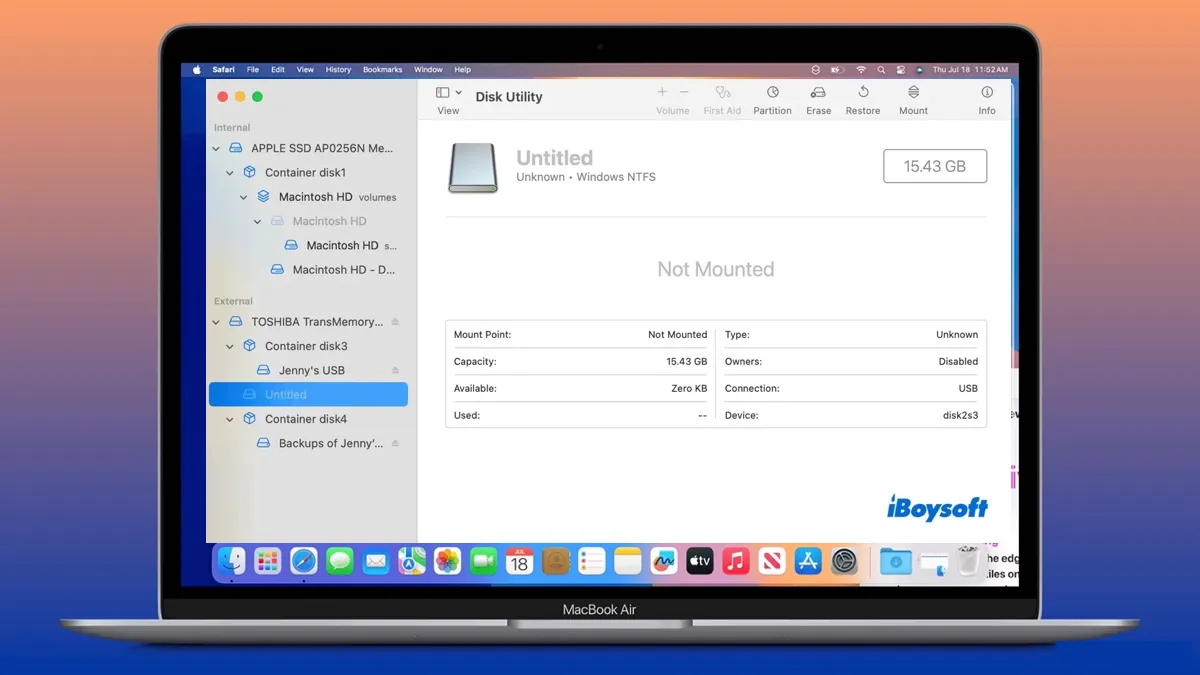最新のmacOS 15 Sequoiaがリリースされたことで、多くのMacユーザーがNTFSドライブに関する問題を報告しています。
macOS Sequoiaにアップグレードした後、私のすべてのNTFSドライブがMacでアクセスできなくなりました。 -discussion.apple.com
私はMacでNTFSドライブ用のMountyを使って、とても便利なツールだったのですが、macOS Sequoiaに移行した後、NTFS for Macが予期せずクラッシュし、NTFSドライブをマウントできなくなりました。 NTFSディスクの読み書きもできなくなりました。 -reddit.com
新しいMacBookを購入し、macOS Sequoiaにアップグレードしました。しかし、問題は私のNTFSハードドライブがこのMacでアクセスできないことです。友人がNTFS for Macツールを使うことを提案してくれました。試してみましたが、NTFS for MacはmacOS Sequoiaで私のNTFSドライブをマウントしませんでした。 -reddit.com
私のNTFS for MacはmacOS SequoiaでNTFSフォーマットのドライブをマウントできません。どうすれば修正できて、NTFS Seagateドライブに読み書きできるでしょうか? -reddit.com
典型的に、彼らは次のトラブルのいずれかを経験しています:
- macOS SequoiaでNTFS for Macがマウントされない。たとえば、Paragon NTFS for MacがmacOS Sequoiaで動作しない、Tuxera NTFS for MacがmacOS Sequoiaでドライブをマウントしない、NTFS for MacがmacOS Sequoiaで予期せずクラッシュする、NTFS for MacがSequoiaでNTFSボリュームをマウントできない
- macOS SequoiaでNTFS外部ハードドライブが表示されないまたは認識されない
- macOS SequoiaでNTFSが動作しない。たとえば、MacがmacOS SequoiaでNTFS外部ハードドライブを読み取れない、またはNTFSに書き込むことができない
Note: NTFS for Macソフトウェアを使用してもMacでNTFSドライブが動作しない場合は、そのツールのためのカーネル拡張が有効になっていない可能性があります。
セキュリティに心配がある場合、次の手順に従ってください: カーネル拡張を有効にせずにMacでNTFSドライブに書き込む。
NTFS外部ハードドライブがSequoiaアップデート後も正常に機能しない場合は、このガイドで適切な解決策を見つけることができます。時間を節約するために、macOS Sequoia上でNTFSハードドライブにアクセスできない主な理由と対応する解決策を以下の表にまとめました。
| NTFS外部ドライブがmacOS Sequoiaでマウントされない、動作しない理由 | macOS Sequoia上でNTFSドライブがマウント/動作しない修正方法 |
| Mac用の非互換なNTFS(古いMac用のNTFSがmacOS Sequoia上でドライブをマウントしない) | iBoysoft NTFS for Macを使用してNTFSドライブをマウントまたは操作 |
| 破損したNTFSドライブ | iBoysoft NTFS for MacでNTFSドライブを修復するか、再フォーマットする |
| 電力不足 | NTFSドライブにより多くの電力を供給するために、電源に接続するか、自己給電ハブを使用する |
| 壊れたUSBケーブルまたはポート | 異なるケーブルまたはポートを試してみてください |
| Finder設定 | Finderの設定を変更して、デスクトップまたはFinderにNTFSドライブを表示 |
| サードパーティのソフトウェア介入 | macOSセーフモードを起動 |
macOS SequoiaでNTFS外部ハードドライブがマウント/動作しない問題を修正する方法
NTFS USBスティック、HDD、SSD、SDカード、または外部ハードドライブがmacOS Sequoiaでマウントされず、認識されず、または表示されない場合は、以下の解決策を試してみてください。
iBoysoft NTFS for Macを使用してmacOS Sequoia上でNTFSドライブをマウント/修復する方法
macOS Sequoiaアップデート後にNTFSドライブが動作しない主な理由は、非互換なNTFS for Macドライバーです。そのため、最初に古いNTFS for Macドライバーをアンインストール(あれば)し、その後、iBoysoft NTFS for Macのような互換性があり信頼性のある代替製品をインストールすることをお勧めします。
これはmacOS Sequoiaおよびそれ以前のバージョンの最高のNTFSドライバーです。これを使用すると、Intel、M1、M2、M3 Mac上ですべてのNTFSフォーマットドライブを読み書きモードでマウントできます。さらに、ドライブを開いたり、修復したり、取り外したり、Mac上でNTFSにフォーマットすることもできます。
このNTFSドライバーを使用すると、NTFSドライブに完全な読み書きアクセス権が自動的に付与され、Boot Campパーティションも含まれます。その上、毎年更新され、常に新しいmacOSリリースと同期できます。これにより、将来のmacOSアップデート後にNTFS for Macがマウントされない問題を回避できます。
以下の手順に従って、macOS Sequoia上でNTFS for Macがマウントされない問題を修正してください。
ステップ1:公式ガイドに従って、互換性のないNTFS for Macドライバーをアンインストールします。 (たとえば、Paragon NTFS for MacがmacOS SequoiaでNTFSディスクをマウントしていない場合、完全にアンインストールできます。)
ステップ2:iBoysoft NTFS for Macをダウンロードしてインストールします。
ステップ3:macOS Sequoia上のNTFS for Macソフトウェアを開き、左サイドバーからNTFSディスクを選択し、「マウント」をクリックして、マウントできないNTFSドライブをmacOS Sequoiaにマウントします。
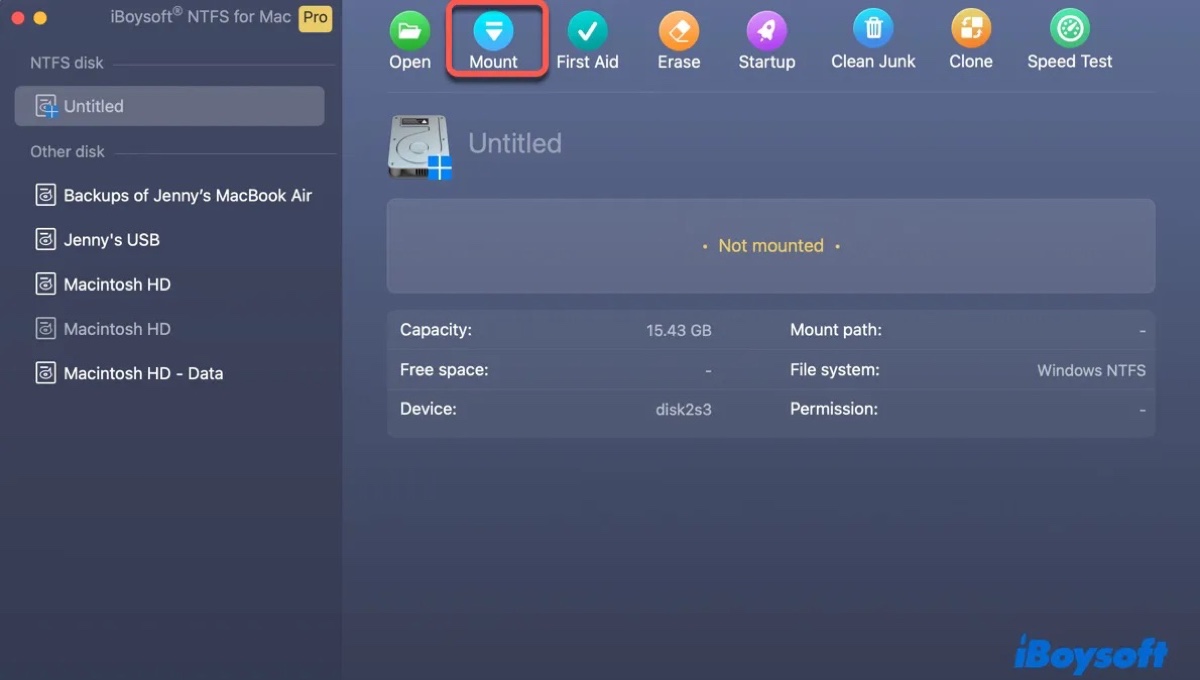
ステップ4:NTFSドライブのマウントに失敗した場合は、再度ディスクを選択して、「First Aid」をクリックして修復します。
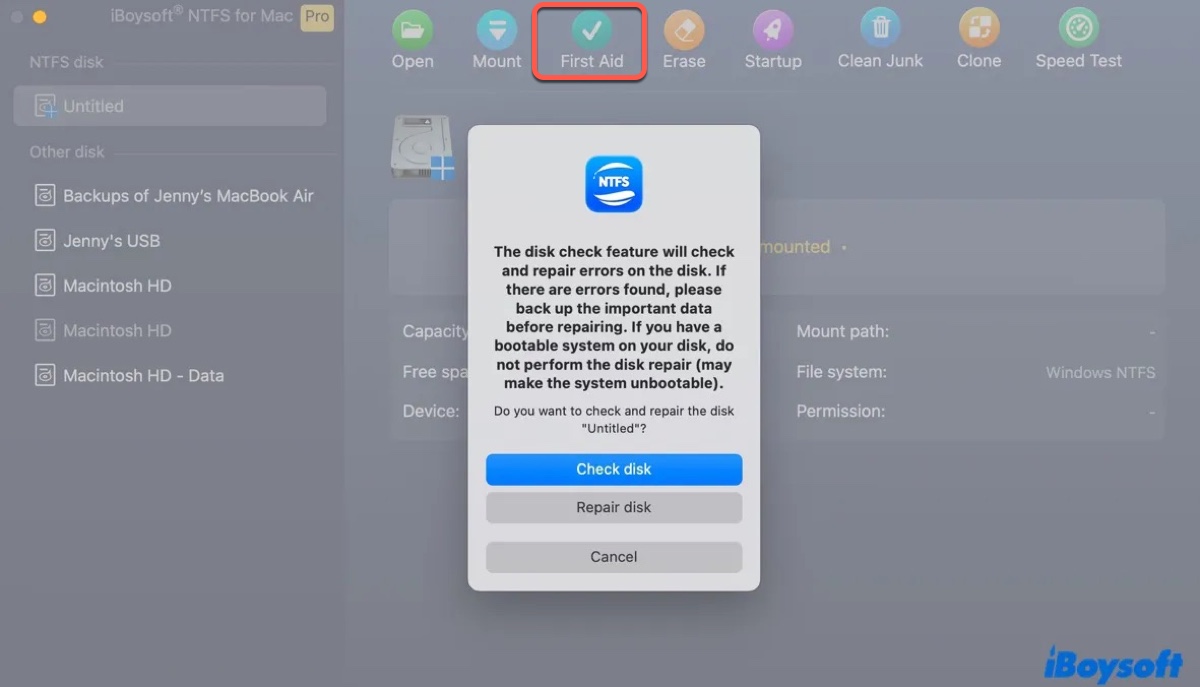
ステップ5:ポップアップウィンドウで「ディスクを確認」をタップし、完了を待ちます。
NTFS for MacがmacOS Sequoiaでマウントされない問題を抱えている他の人々に利益をもたらすためにツールを共有してください!
別のUSBケーブルやポートを試してみてください
残念ながら、NTFSドライブがMacに表示されない場合やiBoysoft NTFS for Macでも表示されない場合、それはmacOS Sequoiaに認識されていない可能性があります。 NTFSドライブを安全に取り外し、Macを再起動し、異なるケーブルやポートを使用して再度接続することがおすすめです。また、他のMacで表示されるかどうかをテストするのも良いアイデアです。
NTFSドライブに十分な電力があることを確認してください
外部ドライブは、十分な電力が供給されているときにmacOS Sequoiaによってのみ検出されます。 NTFSドライブに十分な電力供給があるかどうかを確認するには、以下の手順を実行してください:
- Command-Spaceを押して、「system information」と入力します。
- アプリを起動し、左からUSBを選択してからNTFSディスクを選択します。
- 「Current Available」が「Current Required」と等しいか、それ以上であるかどうかを確認してください。
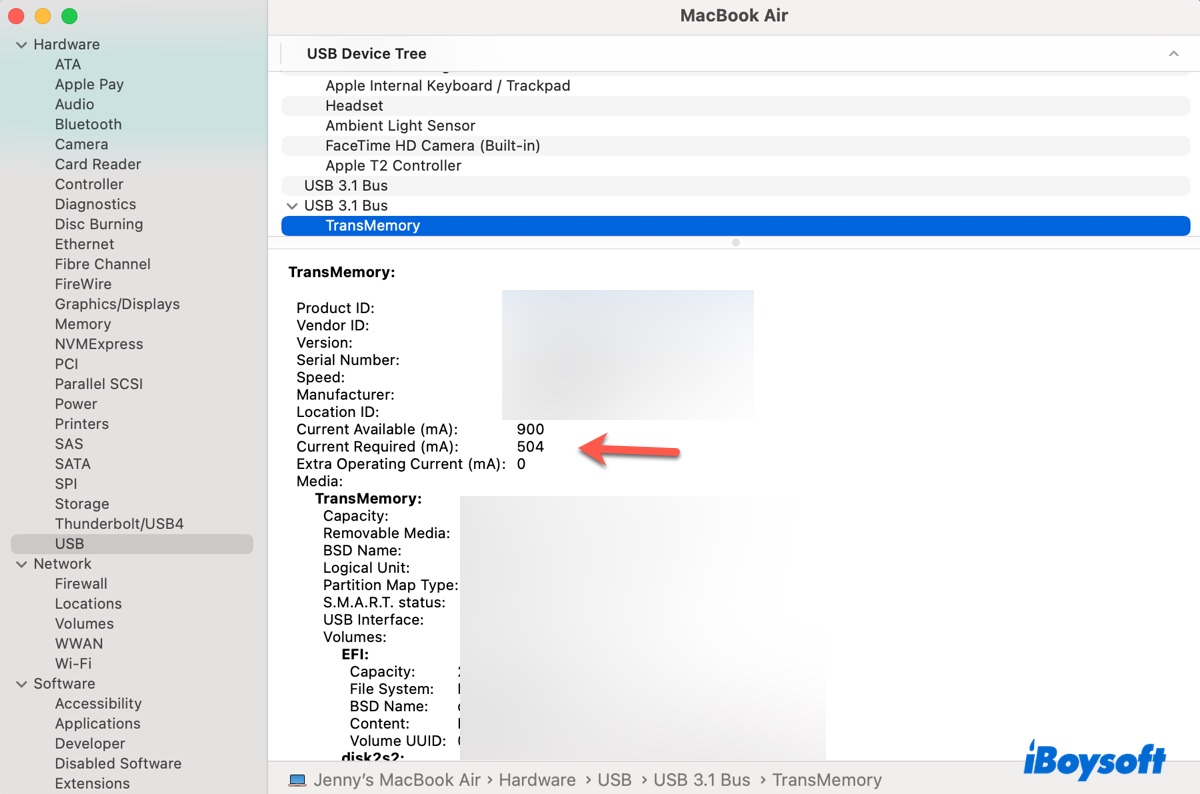
これが該当する場合、電力不足はありません。ただし、利用可能な電力が必要電力よりも少ない場合は、自己駆動USBを使用するか、電源アダプターを使用して電力を供給することをお勧めします。
macOSセーフモードで起動する
VPN、アンチウイルス、またはWD Discoveryなど、サードパーティのソフトウェアがNTFSドライバーと競合してNTFSディスクがMacでアクセスできなくなっている可能性があります。 その干渉を分離するために、macOSセーフモードでNTFS形式のドライブを使用できます。
これは、Macを必要なコンポーネントのみで起動するトラブルシューティングモードです。セーフモードでNTFSドライブが正しくマウントされる場合、原因はサードパーティー製のアプリケーションのうちの1つであることを示しています。NTFSドライブがmacOS Sequoiaでマウントされない場合は、サードパーティー製のアンチウイルスソフトウェア、ネットワークセキュリティソフトウェア、またはディスク管理ツールを無効にするかアンインストールしてください。
Finderの設定を変更する
NTFSドライブがDisk Utilityにマウントされて表示されるが、デスクトップやFinderに表示されない場合は、Finderの設定を変更する必要があります。
これを行うには、Finderを開き、次にメニューバーでFinder>設定をクリックします。そこから、一般タブを選択し、「外部ディスク」の横にあるチェックボックスをクリックして外部ドライブをデスクトップに表示します。次に、サイドバータブに切り替えて、「外部ディスク」の横にあるチェックボックスをクリックして、Finderのサイドバーに外部ドライブを表示します。
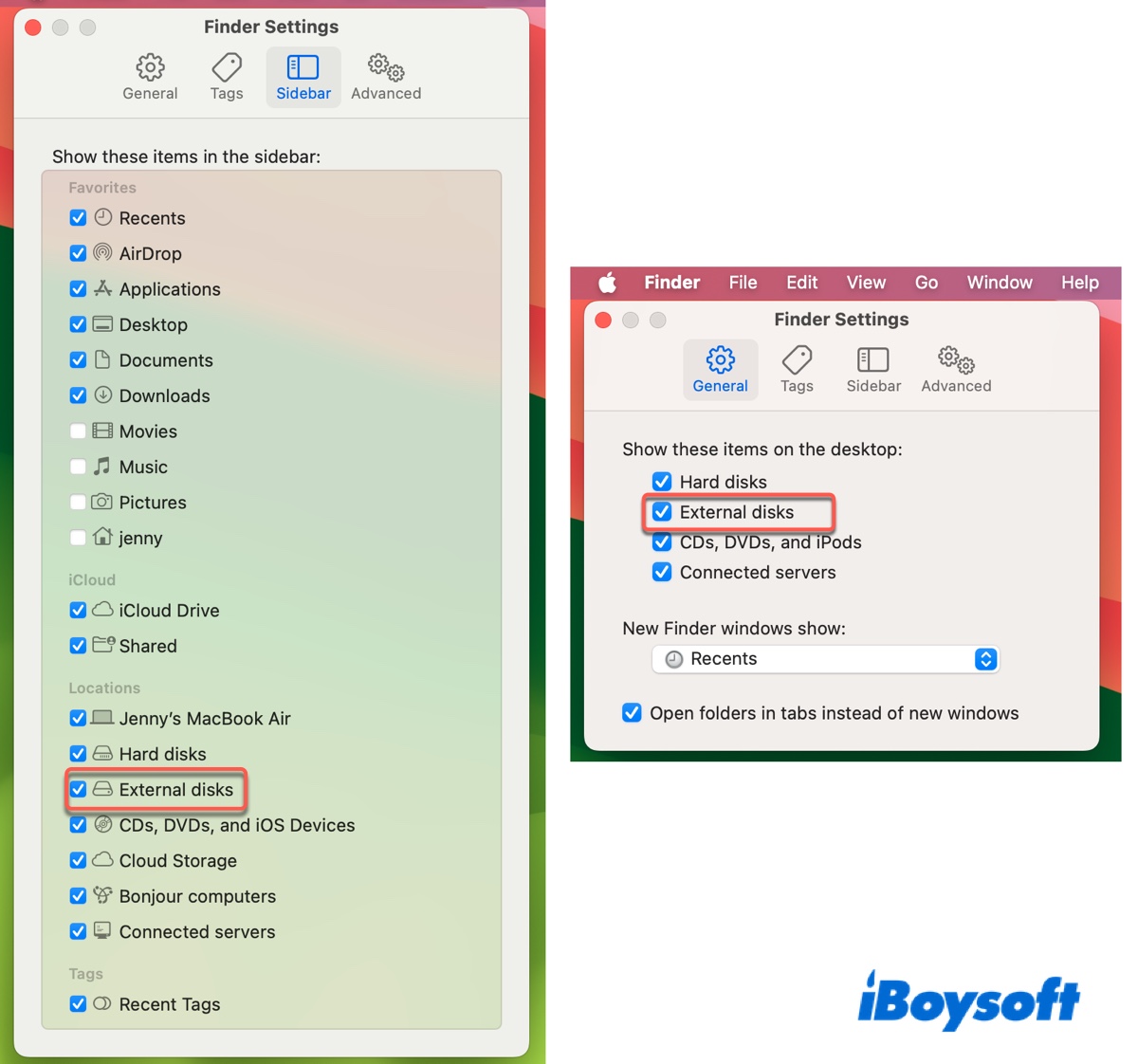
MacでNTFSディスクをフォーマットする
NTFSドライブがまだmacOS Sequoiaでマウントされない場合、最後の手段は再フォーマットすることです。このプロセスはドライブ上のすべてのファイルを削除するため、重要なデータを事前にバックアップする必要があります。Windows PCがある場合は、このNTFSドライブをそれに接続し、貴重なファイルを別のストレージデバイスに移動します。
データがバックアップされたら、次の手順を使用してMacでNTFSドライブをフォーマットしてください:
NTFSドライブをmacOS SequoiaでNTFSにフォーマットし直す:
ステップ1:iBoysoft NTFS for Macをダウンロードしてインストールします。
ステップ2:ソフトウェアを開き、macOS Sequoiaで動作しないNTFSドライブを選択し、「NTFSにフォーマット」をクリックします。
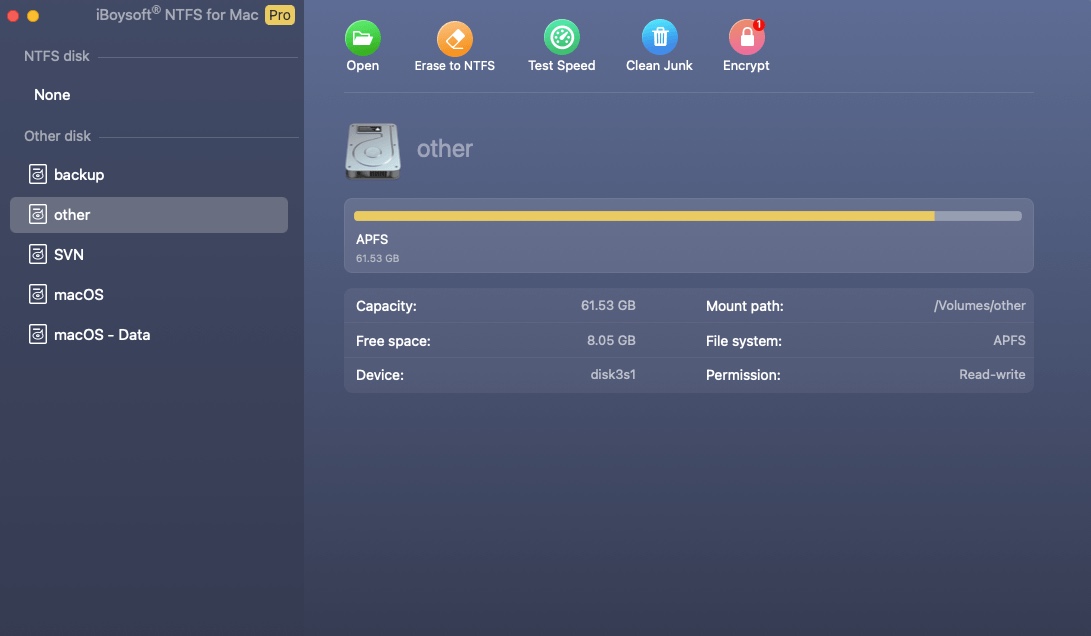
macOS SequoiaでマウントできないNTFSドライブをAPFS/exFAT/FAT32/Mac OS Extended (Journaled)にフォーマットし直す:
- Disk Utilityを起動します。
- 表示>すべてのデバイスを表示をクリックします。
- macOS SequoiaでマウントされないNTFSドライブの物理ディスクを選択し、[消去]をクリックします。
- NTFSドライブに名前を付けます。
- ファイルシステムを選択します。
- スキームをGUIDパーティションマップのままにします。
- 消去をクリックします。
これで、NTFSドライブがmacOS Sequoiaで正しくマウントされるはずです。他の方々にも利益をもたらすために、解決策を共有してください!
なぜNTFSドライブがmacOS Sequoiaで動作しないのでしょうか?
通常、Macに動作するNTFSドライブを接続すると、システムが認識しマウントし、デスクトップ、Finder、またはDiskユーティリティからドライブにアクセスできます。しかし、macOSはNTFSを読み取ることはできますが書き込むことはできないため、デフォルトで読み取り専用アクセスになります。
ですので、MacでNTFSドライブに書き込むためには、NTFS for Macツールが必要です。このツールは以前のmacOSバージョンと良好に動作する場合もありますが、macOS Sequoiaと互換性がない可能性もあります。NTFS for MacがmacOS SequoiaでNTFSドライブをマウントしない場合、通常は新しいmacOSバージョンとの互換性の問題が原因です。
その他にも理由があります。以下は、macOS SequoiaでNTFSドライブがマウントされない最も一般的な理由のリストです:
- NTFS for Macがインストールされていない。
- NTFS for Macドライバーがありますが、macOS Sequoiaと互換性がありません。
- NTFSドライブが破損しています。
- NTFSドライブを接続するために使用されているUSBポートやケーブルが故障しています。
- NTFSドライブが十分な電力供給を受けていない。
- Finderが外部ドライブをデスクトップやFinderのサイドバーに表示しないように構成されています。
- いくつかのサードパーティーアプリがNTFSドライブと干渉しています。
他の方がMacでNTFSドライブがマウントされない理由を理解するのを助けるため、このガイドを共有してください!